Cadence IC617 设计环境安装
https://pan.baidu.com/s/1O3a_c9DcCuY_sh26ySkciA
z8wq
运行库配置
yum update kernel –y
yum install kernel-headers –y
yum install kernel-devel –y
yum install gcc –y
yum install make –y
Cadence需要的库
yum install ksh -y
yum install libXext.so.6 -y
yum install libXtst.so.6 –y
yum install libXt.so.6 -y
yum install libGLU.so.1 –y
yum install mesa-libGLU -y
yum install libelf.so.1 -y
yum install libXrender.so.1 -y
yum install libXp.so.6 -y
yum install libXrandr.so.2 –y
yum install xorg -y
yum install libXp -y
yum install ld-linux.so.2 -y
yum install openmotif -y
yum install libstdc++.so.5 -y
yum install xterm -y
MMSIM需要的库
yum install gcc -y
yum install gcc-c++ -y
yum install csh -y
yum install xorg-X11-fonts -y
yum install compat-libstdc++-33.i686 -y
yum install alliance-libs -y
yum install alliance -y
yum install glibc-2.12-1.107.el6.i686 -y
yum install glibc-devel.i686 -y
yum install glibc -y
yum install compat-readline5-5.2-17.1.el6.i686 -y
yum install xterm-253-1 –y
建立链接
ln –s /usr/bin/awk /bin/awk
ln –s /usr/lib/libstdc++-3-libc6.2-2-2.10.0.so /usr/lib/libstdc++-libc6.1-1.so.2
ln –s /bin/gunzip /bin/uncompress
cd /lib64
ln –s libreadline.so.6 libreadline.so.5
cd /usr/lib64
ln –s libhistory.so.6 libhistory.so.5
tmp文件权限修改
chmod 755 /usr/tmp
更新,过程中要输入一次“y”
yum update
完成后重启
reboot
安装IC设计软件
开始安装之前,先建立安装目录:
mkdir –p /opt/cadence/installscape
mkdir –p /opt/mentor/Calibre2015
安装InstallScape
将_03.InstallScapeI_下的Scape04.23-s010lnx86.t压缩包复制到/opt/cadence/installscape
在installscape文件夹内打开终端,解压:
zcat IScape04.23-s010lnx86.t.Z | tar -xvf-
启动InstallScape
sh /opt/cadence/installscape/iscape/bin/iscape.sh
设置默认安装位置
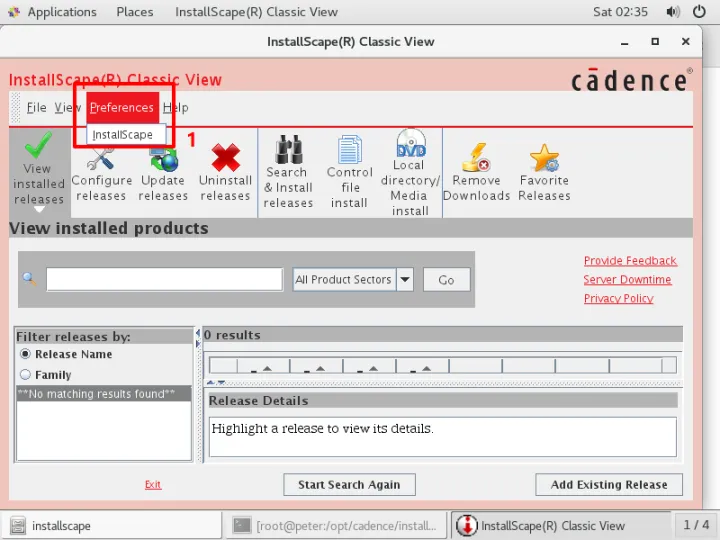
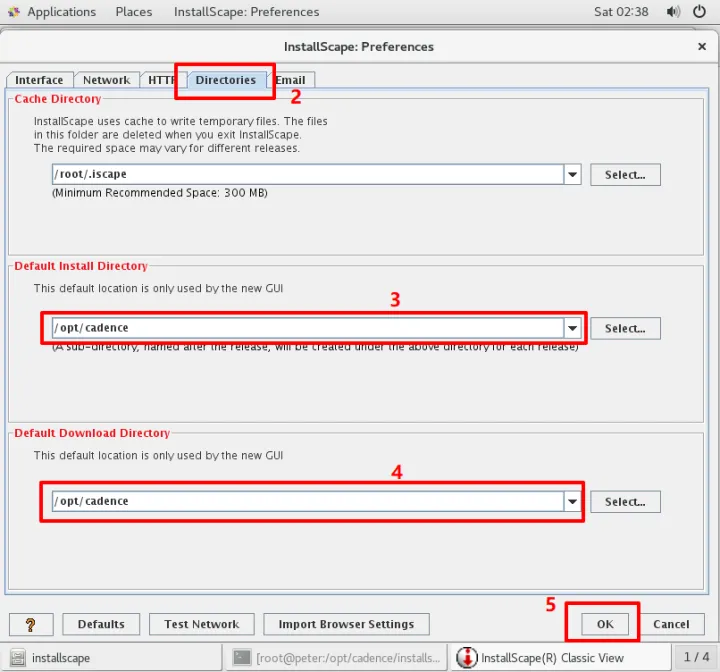
安装Cadence IC617
点击“Local directory/Media install”----“Browse”并选择安装文件所在的文件夹_04.IC06.17.700_Base_,确认路径的正确然后点“Continue>”
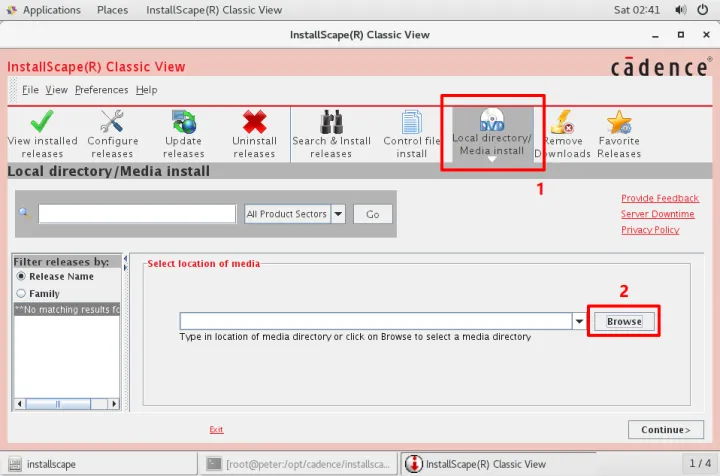
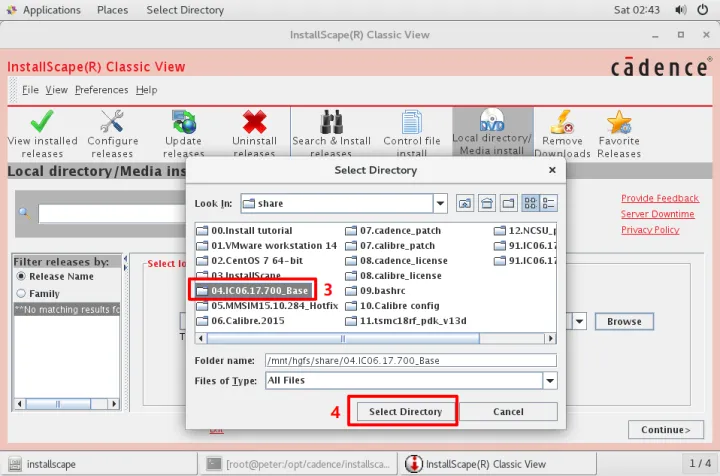
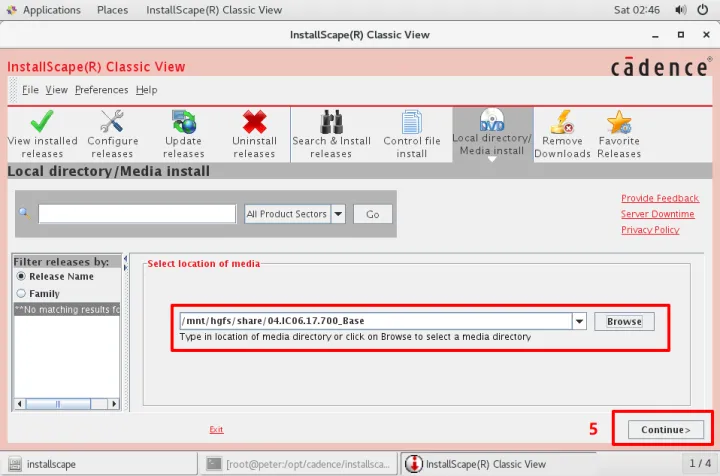
勾选要安装的软件,选择“Next”
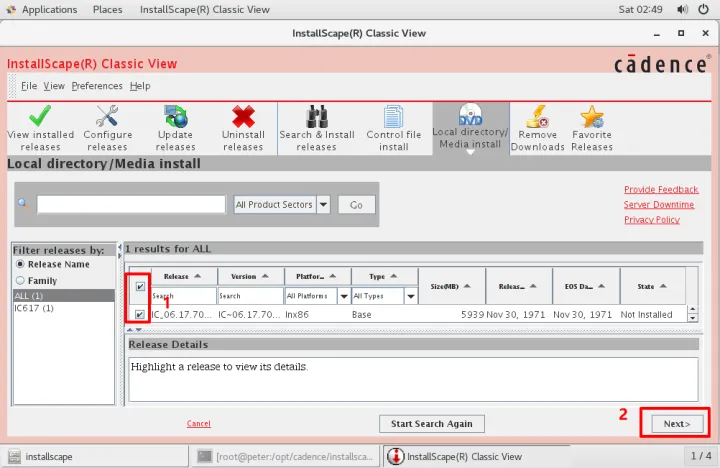
确认安装的路径,点击“Start”开始安装
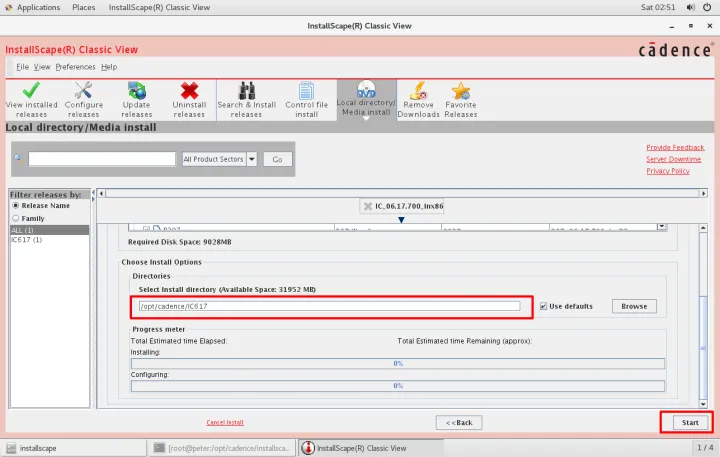
注意这一步选2
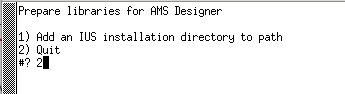
注意这一步选n,不要更改OA的默认安装位置
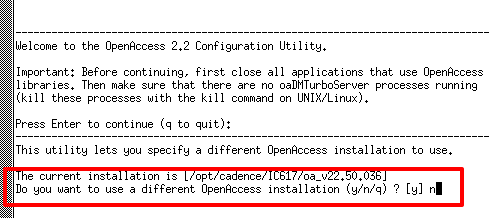
其余步骤一律回车,直至安装完成
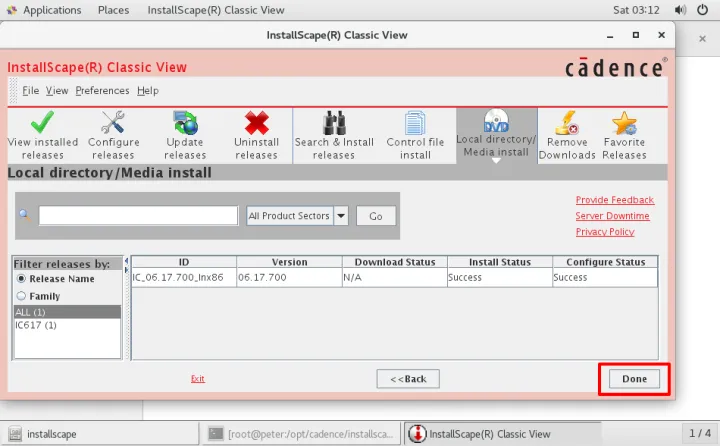
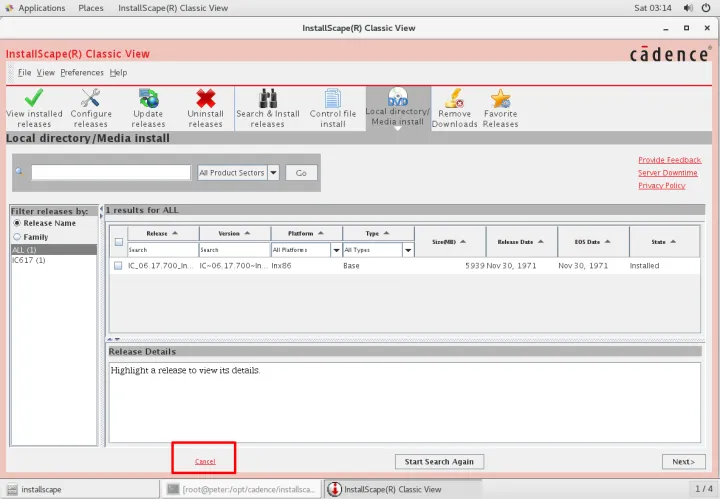
安装MMSIM151
安装过程与IC617类似,选择安装文件夹所在的_05.MMSIM15.10.284_Hotfix_
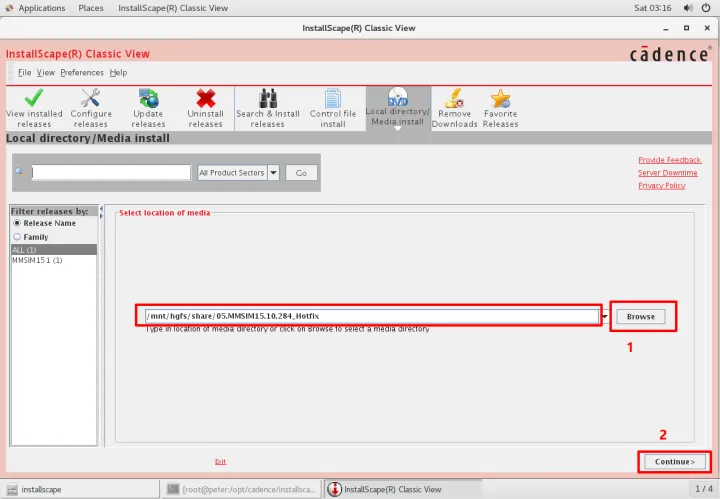
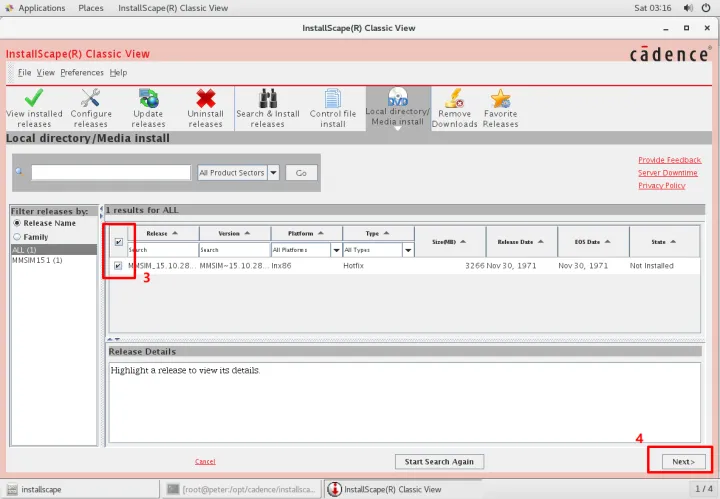
确认安装目录,点击“Start”开始
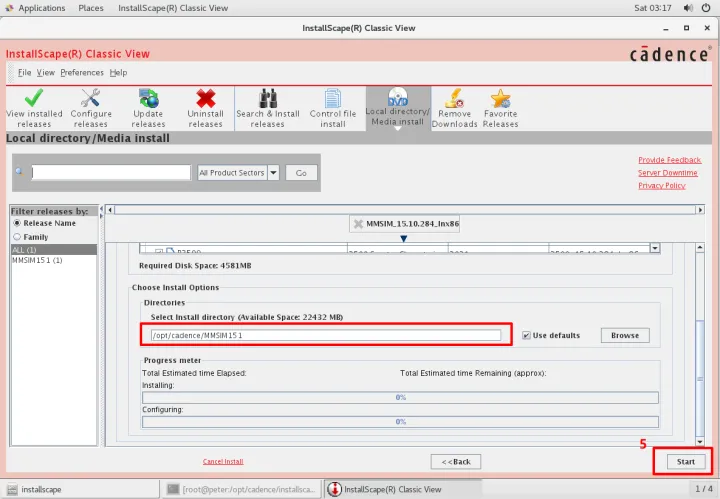
不同的地方在于,在这里OA目录要设置为之前IC617的OA目录
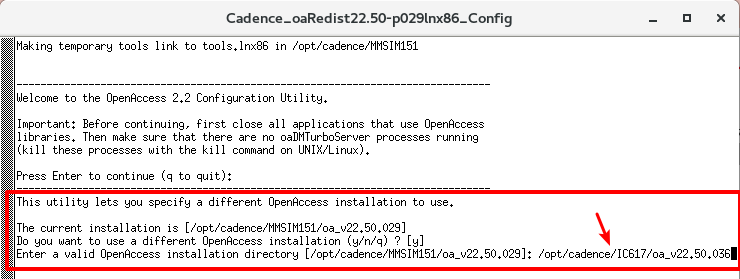
点击“Done”完成完装,退出InstallScape
安装Calibre2015
将_05.Calibre.2015_文件夹下的aoi_cal_2015.2_36.27_mib.exe拷贝至/opt/mentor/Calibre2015目录下,在该目录下打开Terminal执行:
./aoi_cal_2015.2_36.27_mib.exe
输入“D”----“yes”,等待安装完成
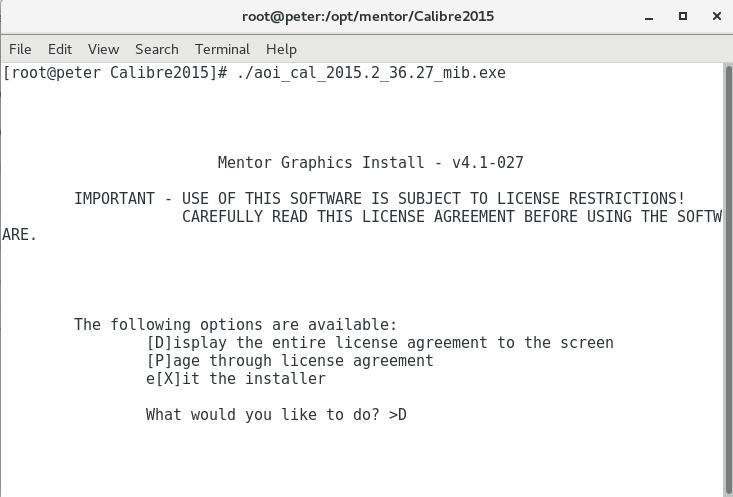
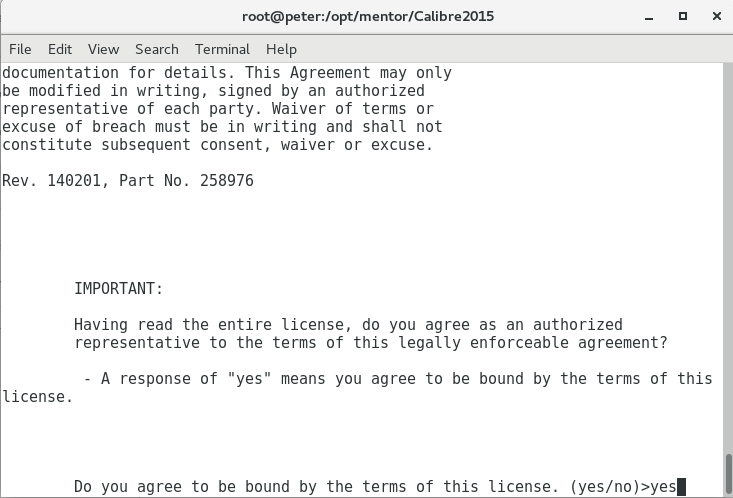
打补丁
进入/mmt/hgfs/share/_07.cadence_path_目录,打开终端
给IC617打补丁
./cadence_patch.sh /opt/cadence/IC617
给MMSIM151打补丁
./cadence_patch.sh /opt/cadence/MMSIM151
将_08.calibre_patch_文件夹下的文件复制到以下目录,/opt/mentor/Calibre2015/aoi_cal_2015.2_36.27,在目录中打开终端,执行:
chmod a+x patch_calibre sfk
./patch_calibre aoi_cal_2015.2_36.27
配置IC设计环境
安装license
首先获得网卡物理地址:
ifconfig
如下图所示,地址为:000c29336fb8
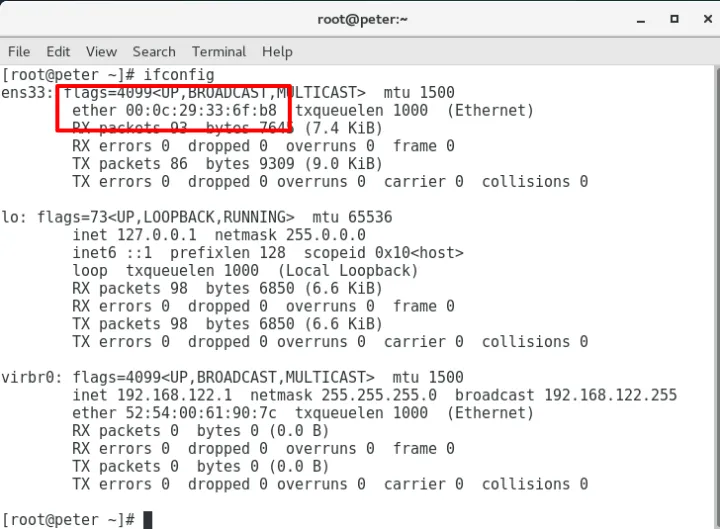
在windows下,在_08.calibre_license_目录下,使用记事本打开licgen.bat文件,将中间的字符串替换为第(1)步获得的地址,保存
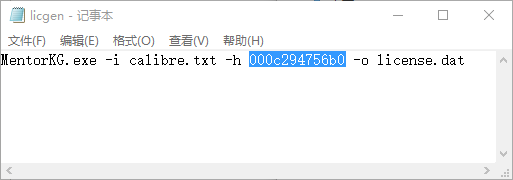
以管理员身份运行licgen.bat,则自动生成license.dat文件
在/opt/mentor下新建文件夹license,将_ 08.calibre_license_下刚生成的licens.dat文件复制到该文件夹下
而cadence的license.dat文件在_08.cadence_license_文件夹下,直接复制到/opt/cadence/IC617/share/license目录下
环境变量的配置_.bashrc_
环境变量需要设置的内容在_09.bashrc_的bashrc文件内,双击打开后全选,复制
进入/home/\(usrname目录,这里\)usrname是普通用户的用户名,例如我的是/home/peter,选择显示隐藏文件
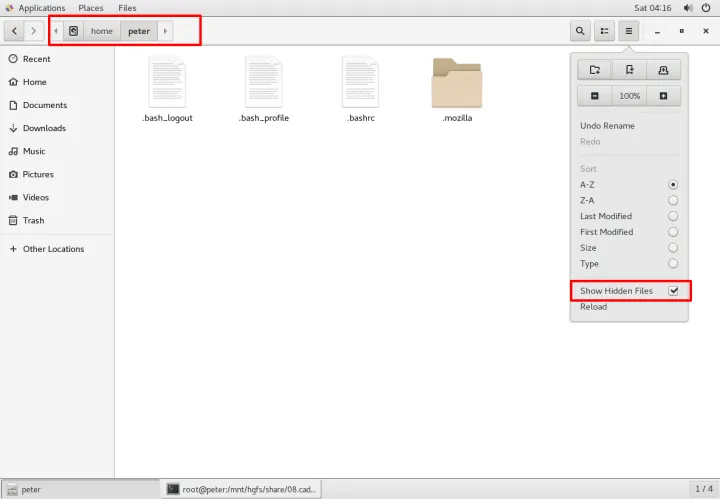
双击打开.bashrc,将刚刚复制的内容粘贴到最后,点击“Save”保存
![]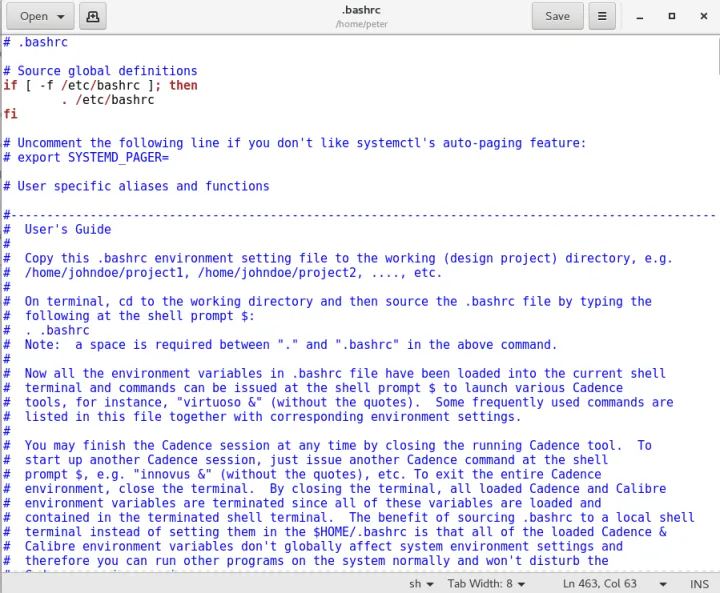
注意找到这行,将peter修改为自己的主机名否则运行Calibre会出错

关于环境变量的修改标记,例如

是设置license的位置,可以找到这些位置,然后根据注释理解,学会修改环境变量。
另外关于环境变量的配置:
有的是将.bashrc放在工程目录下,运行前再加载,这样就不会影响系统其它软件的运行环境
有的是直接修改/etc/profile文件修改全局环境变量,任意用户登录时都会加载
我这里是写到指定用户的.bashrc文件下当登录时自动加载,主要是懒得每次都加载一遍
集成Calibre开发环境
Calibere开发环境的集成需要在cdsinit中加入相关的代码,_10.calibre_config_文件夹下的calibre_config文件给出了需要复制的代码,由于工艺库文件时一般自带有cdsinit文件,可以直接复制代码段至工艺库的cdsinit文件中
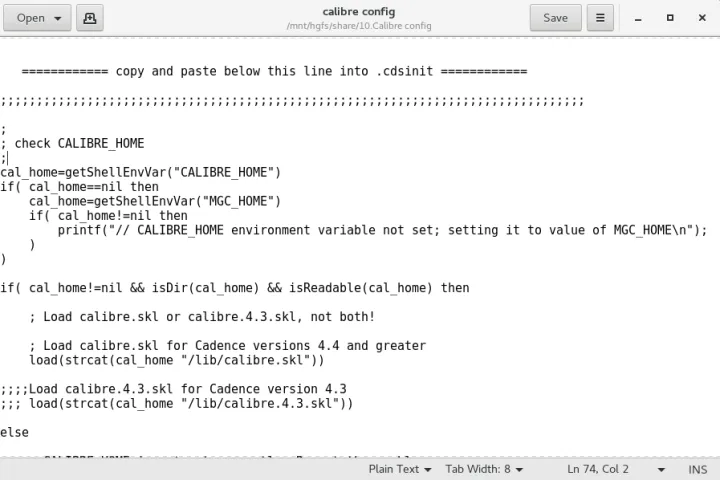
运行Virtuoso
在home目录中新建一个Eda目录用于存放工程文件,在目录中右键打开终端:
virtuoso&
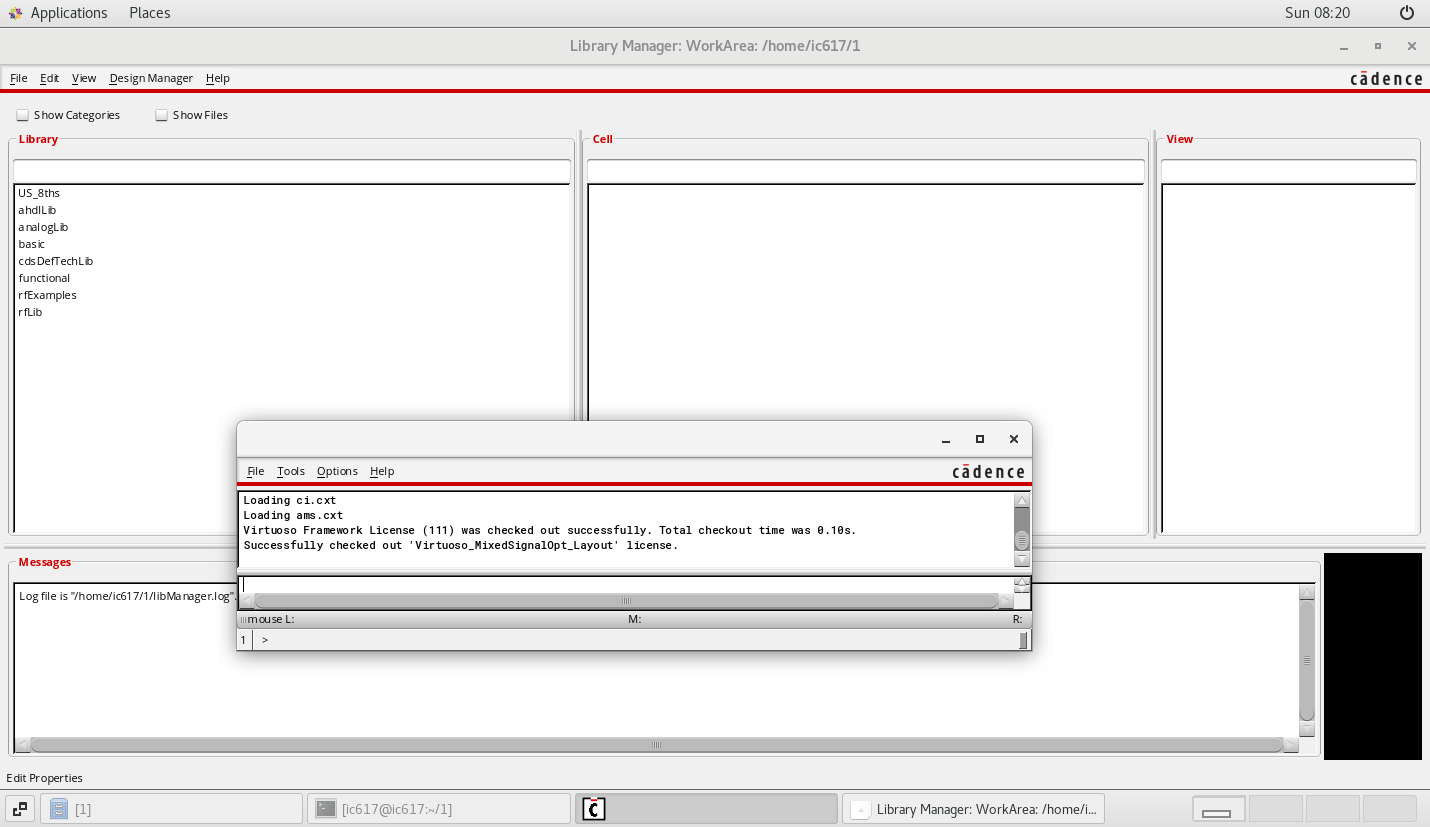
如果打不开记得修改主机名
hostname指令
作用:操作服务器的主机名(读取、设置) 语法1:#hostname 含义:表示输出完整的主机名 语法2:#hostname -f 含义:表示输出当前主机名中的FQDN(全限定域名)
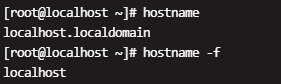
临时生效设置
1、查看当前系统主机名
[root@localhost ~]# hostname
localhost.localdomain
2、临时修改主机名 hostname 主机名;这种方式只能临时修改主机名,电脑只要重启就会失效。
[root@localhost ~]# hostname master
[root@localhost ~]# hostname
master
[root@localhost ~]#
永久生效设置
1、centos7中可能通过hostnamectl命令来直接查看和更改主机名。
[root@localhost ~]# hostnamectl
Static hostname: localhost.localdomain (固定主机名)
Transient hostname: master (临时主机名)
Icon name: computer-vm
Chassis: vm
Machine ID: c945371775954ffa99c3cc4b3481f6af
Boot ID: 4bb829a8c8c348d1b5d602d22ab3f21f
Virtualization: vmware
Operating System: CentOS Linux 7 (Core)
CPE OS Name: cpe:/o:centos:centos:7
Kernel: Linux 3.10.0-1127.el7.x86_64
Architecture: x86-64
2、使用hostnamectl来重新设置主机名是永久生效的即使是服务器重启也生效。
语法:
hostnamectl set-hostname 主机名;
示例:
[root@localhost ~]# hostname
localhost.localdomain
[root@localhost ~]# hostnamectl set-hostname master;
[root@localhost ~]# hostnamectl
Static hostname: master
Icon name: computer-vm
Chassis: vm
Machine ID: c945371775954ffa99c3cc4b3481f6af
Boot ID: b56789dd20d24cb28d33322183a1287b
Virtualization: vmware
Operating System: CentOS Linux 7 (Core)
CPE OS Name: cpe:/o:centos:centos:7
Kernel: Linux 3.10.0-1127.el7.x86_64
Architecture: x86-64
[root@localhost ~]# hostname
master
[root@localhost ~]#

